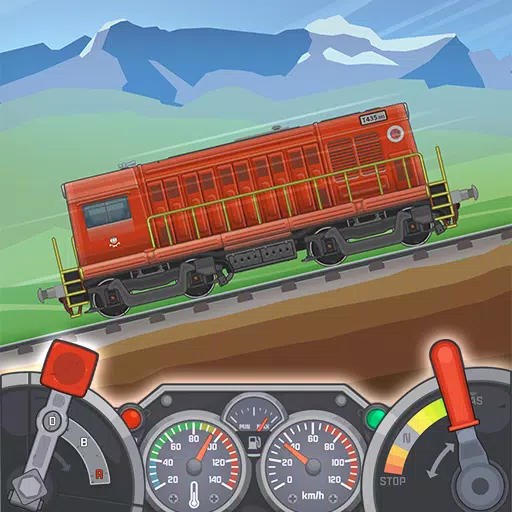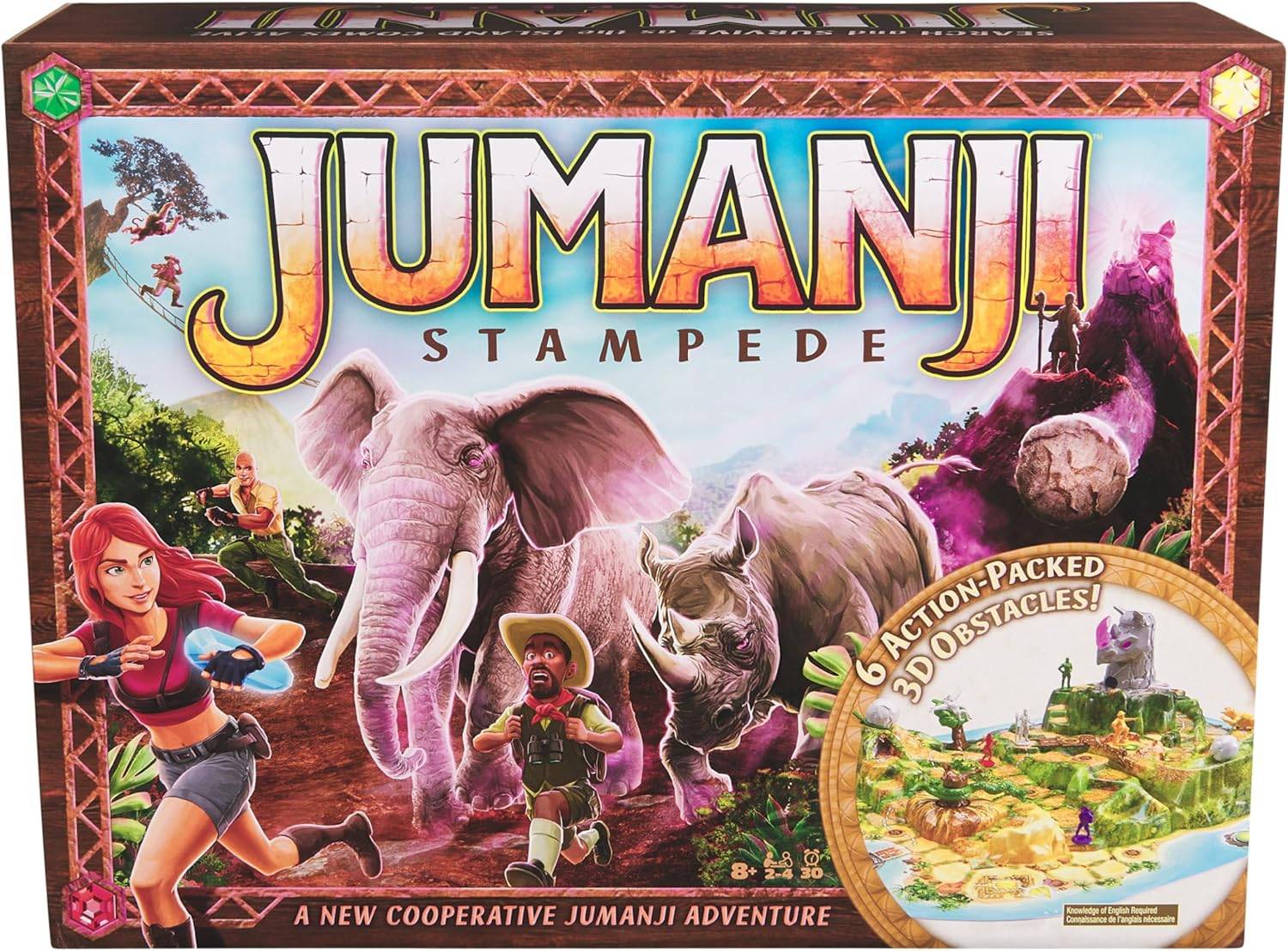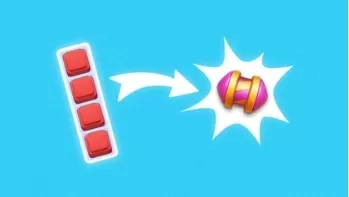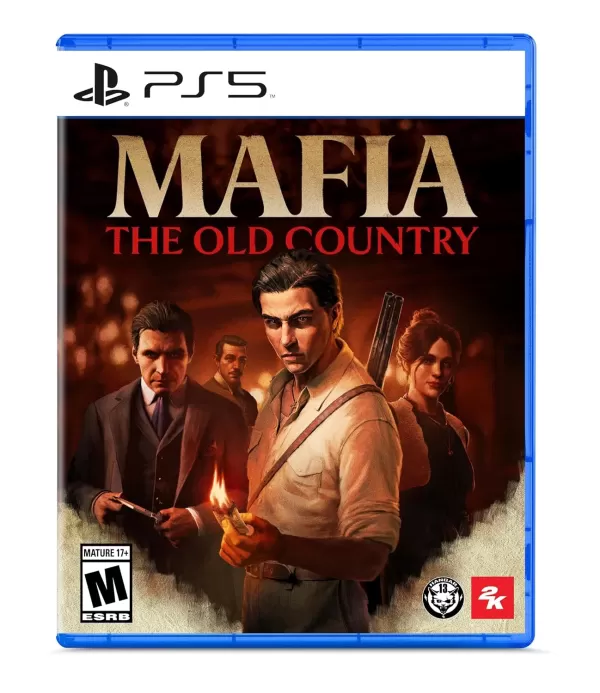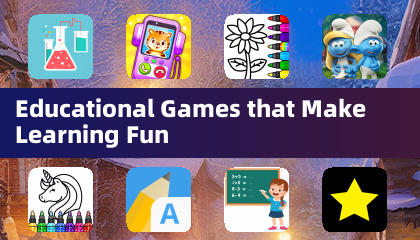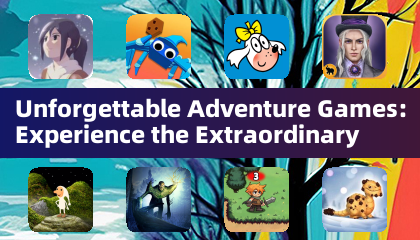Stream Netflix sa 4K: Isang Simpleng Gabay para sa Mga Gumagamit na Hindi 4K
Ang pagtaas ng mga modernong streaming platform tulad ng Netflix at Max ay nagbago sa paraan ng pagkonsumo ng media, na ginagawang mga personal na sinehan ang ating mga sala. Kung ikaw ay isang tagahanga ng reality TV o isang cinephile na sumusubaybay sa iyong mga relo sa Letterboxd, maaari mo na ngayong tamasahin ang pinakabagong mga pelikula at mga palabas mula sa ginhawa ng iyong sopa. Ngunit paano mo makamit ang kalidad ng cinematic na iyon sa bahay? Ang aming komprehensibong gabay sa streaming Netflix sa 4K ay magpapaliwanag sa lahat ng kailangan mong malaman.
Paano mag -stream ng Netflix sa 4K
Bago sumisid sa mundo ng 4K streaming, mahalaga na i -verify ang iyong plano sa subscription sa Netflix. Hindi lahat ng mga plano ay sumusuporta sa 4K streaming. Partikular, ang streaming (na may mga ad) at mga karaniwang plano ay limitado sa 1080p resolusyon. Upang i-unlock ang 4K streaming, kakailanganin mong mag-subscribe sa pinakamataas na tier premium na plano.
Narito ang kasalukuyang mga plano ng Netflix US at ang kanilang mga presyo:
- Pamantayan sa mga ad: $ 7.99 bawat buwan (walang 4k)
- Pamantayan: $ 17.99 bawat buwan (hindi 4K)
- Premium: $ 24.99 bawat buwan (4k streaming)
Mayroon ka bang tamang kagamitan para sa 4K?
Ang pagtiyak na mayroon kang naaangkop na hardware ay ang susunod na hakbang sa iyong paglalakbay sa 4K streaming Bliss. Ang iyong monitor o matalinong TV ay dapat suportahan ang isang resolusyon ng 4K na 3840 x 2160. Kung gumagamit ka ng isang panlabas na aparato ng streaming, tulad ng isang fire stick o isang Apple TV , dapat din itong 4K na katugma. Bilang karagdagan, ang mga cable na nagkokonekta sa mga aparatong ito sa iyong TV ay dapat na hanggang sa gawain. Inirerekomenda ng Netflix ang paggamit ng isang premium na High Speed HDMI o Ultra High Speed HDMI cable para sa 4K streaming.

Amazon Fire TV Stick 4K Max
Tingnan ito sa Amazon

Belkin HDMI 2.1 Ultra High Speed
Tingnan ito sa Amazon

LG 65 "Class Oled Evo C4
Tingnan ito sa Amazon

Asus Rog Swift PG32UCDP
Tingnan ito sa Best Buy
Suriin ang iyong mga setting ng pag -playback
Gamit ang tamang plano at kagamitan sa lugar, oras na upang ayusin ang iyong mga setting ng pag -playback. Mag -log in sa iyong Netflix account sa isang PC, mag -click sa iyong icon ng profile, at piliin ang 'Pamahalaan ang mga profile'. Mag -navigate sa menu ng account, pagkatapos ay mag -scroll pababa sa 'Mga Setting ng Pag -playback' at itakda ito sa 'Mataas'. Ang pagsasaayos na ito ay magbibigay -daan sa 4K streaming para sa nilalaman na sumusuporta dito sa napiling profile.
Gayunpaman, tandaan ang ilang mga pagsasaalang -alang. Ang pagpili para sa mga setting ng 'mataas' ay maaaring humantong sa mas maraming buffering o pagyeyelo kung ang iyong koneksyon sa internet ay hindi sapat na matatag. Gayundin, maging maingat kapag gumagamit ng mobile data para sa 4K streaming, dahil kumonsumo ito ng mas maraming data at maaaring humantong sa mas mabilis na mga takip ng data.
Mayroon bang iba pang mga paraan upang manood ng mga pelikula sa Netflix at palabas sa 4K?
Habang ang streaming ay ang pamamaraan ng go-to, ang pisikal na media ay gumagawa ng isang comeback. Ang muling pagkabuhay ng Blu-ray ay nagpapagana sa mga tagahanga na magkaroon ng 4K bersyon ng mga tanyag na pamagat tulad ng Daredevil, Arcane, The Crown, Stranger Things, at Miyerkules . Ang pagmamay -ari ng mga pisikal na kopya ay maaaring maging isang pag -iingat laban sa kawalan ng katinuan ng mga digital platform, tinitiyak na masisiyahan ka sa iyong mga paboritong palabas na walang hanggan - hanggang sa disc drive ay hindi na ginagamit.
![Arcane: League of Legends - Season One - Limited Edition Steelbook 4K Ultra HD + Blu -Ray [4K UHD]](https://img.xmi.cc/uploads/94/680865e754098.webp)
Arcane: League of Legends - Season One - Limited Edition Steelbook 4K Ultra HD + Blu -Ray [4K UHD]
Tingnan ito sa Amazon